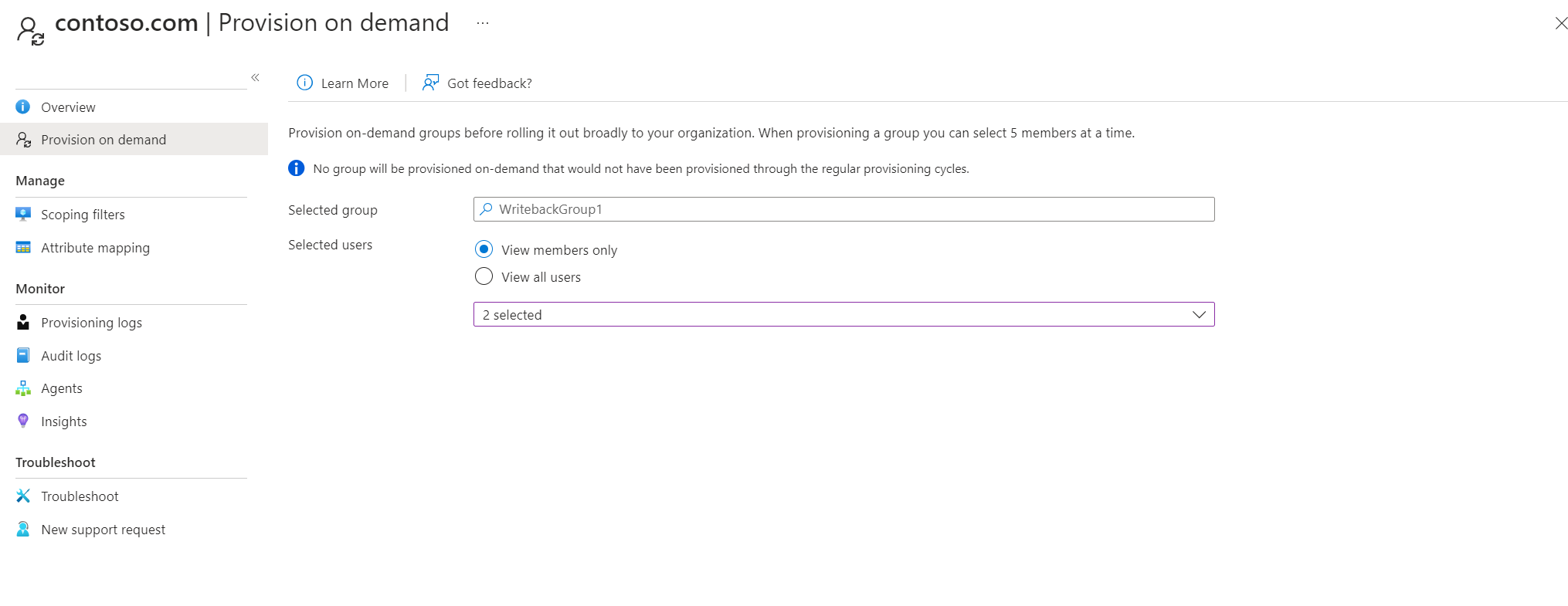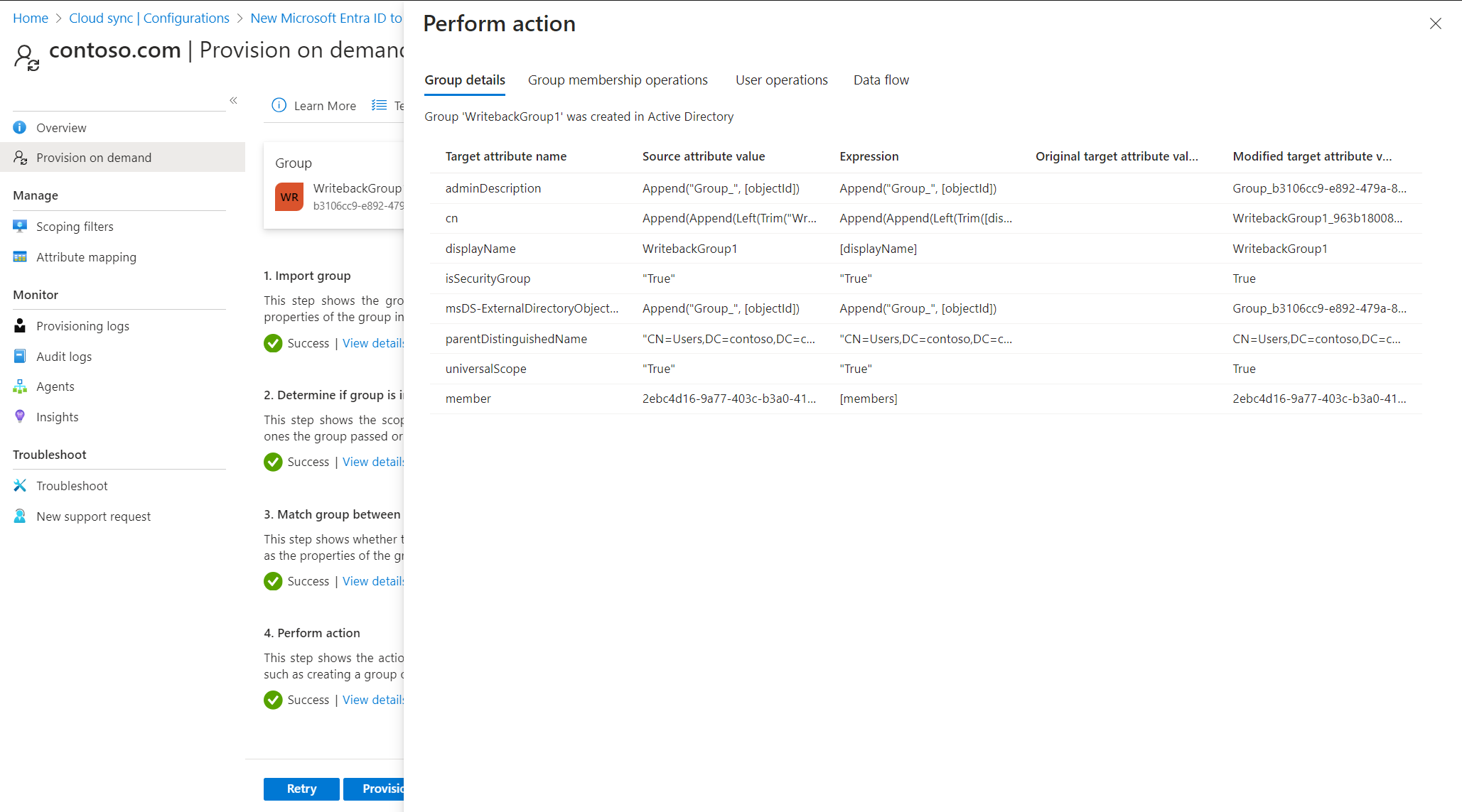オンデマンド プロビジョニング - Microsoft Entra ID による Active Directory への提供
Microsoft Entra Connect クラウド同期では、これらの変更をグループに適用することで、構成の変更をテストできます。
このテストを使用して、構成に加えられた変更が正しく適用され、Microsoft Entra ID に正しく同期されていることを検証して確認できます。
次のドキュメントでは、Active Directory から Microsoft Entra ID にプロビジョニングするために、Microsoft Entra Cloud Sync を使用したオンデマンド プロビジョニングについて説明します。 Microsoft Entra ID から AD へのプロビジョニングに関する情報をお探しの場合は、 オンデマンド プロビジョニング - Microsoft Entra ID から Active Directory への をご覧ください。
オンデマンド グループ のプロビジョニングには、次のことが当てはまります。
- グループのオンデマンド プロビジョニングでは、一度に最大 5 つのメンバーの更新がサポートされます。
- オンデマンド プロビジョニングでは、Microsoft Entra ID から削除されたグループの削除はサポートされていません。 これらのグループは、グループを検索するときに表示されません。
- オンデマンド プロビジョニングでは、アプリケーションに直接割り当てられない入れ子になったグループはサポートされません。
- オンデマンド プロビジョニング要求 API は、一度に最大 5 つのメンバーを持つ 1 つのグループのみを受け入れます。
グループを確認する
オンデマンド プロビジョニングを使用するには、次の手順に従います。
手記
オンデマンドプロビジョニングを使用する場合、メンバーは自動的にプロビジョニングされません。 テストするメンバーを選択する必要があり、5 つのメンバー制限があります。
- 少なくとも ハイブリッド管理者として、Microsoft Entra 管理センター にサインインします。
- [ID]>[ハイブリッド管理]>[Microsoft Entra Connect]>[クラウド同期] に移動します。

- [構成] の下で、自分の構成を選択します。
- 左側の、[オンデマンドでプロビジョニング] を選択します。
- グループ名を選択したグループボックスに入力します
- 選択されたユーザーの セクションから、テストするユーザーを選択します。
- プロビジョンを選択します。
- プロビジョニングされたグループが表示されます。
詳細については、オンデマンド プロビジョニングを参照してください。
次の手順
- Microsoft Entra クラウド同期を使ったグループ書き戻し
- Microsoft Entra ID ガバナンス を使用してオンプレミスの Active Directory ベースのアプリ (Kerberos) を管理する
- Microsoft Entra Connect Sync グループ書き戻し V2 を Microsoft Entra Cloud Sync に移行する